Personal Assistant: Generasi Berikutnya adalah versi yang lebih baik dari Personal Assistant EA.
Fungsi baru / perbaikan:
- Memungkinkan pengguna untuk mengatur pending order (Buy Stop, Sell Stop, Buy Limit, Sell Limit) dengan proses yang interaktif dan mudah digunakan.
- Memungkinkan pengguna untuk menyetel Stop Loss dan/atau Take Profit sebelum order instan diatur dengan proses yang interaktif dan mudah digunakan (Stop Loss dan Take Profit untuk pending orders wajib disetel demi alasan keamanan).
- Menampilkan persentase modal yang hilang untuk Stop Loss yang diset dan persentase keuntungan untuk Take Profit yang diset.
- Jumlah Profit/Loss sekarang termasuk komisi dan swap.
- EA sekarang unik untuk setiap instansinya (Anda bisa menjalankan beberapa Personal Assistant: Generasi Berikutnya tanpa adanya gangguan).
- Fungsi untuk membatalkan proses pengaturan order.
- FIX: Jumlah Stop Loss dan Jumlah Take Profit tidak dihitung dengan akurat, ini sudah diperbaiki. Jika Anda telah mengunduh PA sebelumnya dan mengalami masalah ini, silakan unduh lagi.
Contoh pengaturan order BUY STOP - deskripsi proses:
- Personal Assistant: Generasi Berikutnya terpasang pada chart dan chart dalam fokus (terpilih).
- Tekan tombol 6 pada keyboard Anda.
- Pilih harga entry dengan mengklik tombol kiri mouse pada chart (contoh: jika Anda mengklik pada level harga 1.0901, itu akan menjadi harga entry).
- Pilih Stop Loss dengan mengklik tombol kiri mouse pada chart.
- Pilih Take Profit dengan mengklik tombol kiri mouse pada chart.
- Jika harga entry, Stop Loss dan Take Profit disetel dengan benar, order akan diatur; jika tidak, Anda akan melihat peringatan pop-up.
Proses ini sama untuk semua pending orders dan mirip untuk instant orders (tergantung pada pengaturan pengguna Anda). Proses dapat dibatalkan dengan menekan tombol 0 hingga saat harga terakhir dipilih.
PA EA juga akan menunjukkan instruksi pada chart untuk memandu Anda. Instruksi diletakkan dekat dengan bar terakhir di chart dan level harga terakhir. Teks akan diperbarui selama proses dan menghilang setelahnya.
Contoh:
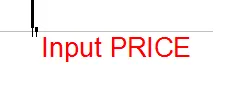
Gambar menunjukkan tampilan PA EA di chart:

Fungsi Personal Assistant adalah:
- Menampilkan nama EA dan ID (untuk memisahkan lebih dari satu Personal Assistant dan untuk mengetahui dengan mudah mana yang terpasang pada chart);
- Menampilkan simbol dan timeframe;
- Menampilkan leverage untuk akun;
- Menampilkan nilai volume lot yang saat ini dipilih;
- Menampilkan nilai tick untuk nilai volume lot (dalam mata uang deposit);
- Menampilkan margin yang diperlukan untuk order baru berdasarkan nilai lot yang saat ini dipilih;
- Menampilkan spread saat ini;
- Menampilkan jumlah Profit/Loss untuk semua order yang dibuka oleh EA ini, dihitung dalam mata uang deposit (BARU: komisi dan swap termasuk);
- Menampilkan jumlah order yang saat ini aktif untuk EA ini;
- Menampilkan jumlah Take Profit — jika order yang dibuka memiliki TP yang disetel, maka akan menampilkan rata-rata TP, jika TP tidak disetel, maka akan menampilkan 0; jika TP disetel untuk beberapa order dan tidak untuk semua, hanya posisi dengan TP yang disetel yang akan dihitung rata-ratanya (BARU: jumlah order dengan TP yang disetel dan persentase potensi keuntungan berdasarkan saldo akun);
- Menampilkan jumlah Stop Loss — jika order yang dibuka memiliki SL yang disetel, maka akan menampilkan rata-rata SL, jika SL tidak disetel, maka akan menampilkan 0; jika SL disetel untuk beberapa order dan tidak untuk semua, hanya posisi dengan SL yang disetel yang akan dihitung rata-ratanya (BARU: jumlah order dengan SL yang disetel dan persentase potensi kerugian berdasarkan saldo akun);
- Membuka posisi BUY dengan menekan tombol nomor 1 dengan pengaturan EA yang saat ini disetel (BARU: opsi untuk menyetel Stop Loss dan Take Profit, pilihan yang dapat dipilih pengguna);
- Membuka posisi SELL dengan menekan tombol nomor 2 dengan pengaturan EA yang saat ini disetel (BARU: opsi untuk menyetel Stop Loss dan Take Profit, pilihan yang dapat dipilih pengguna);
- Menutup posisi yang dibuka oleh EA ini dengan menekan tombol nomor 3, PERHATIAN: jika kondisi pasar berubah dengan cepat, mungkin tidak semua order akan ditutup, jadi selalu periksa order yang dibuka, atau tekan 3 sekali lagi;
- Meningkatkan nilai volume lot dengan menekan tombol nomor 4 — tahan tombol untuk cepat meningkatkan nilai (BARU: jumlah yang dapat disesuaikan sendiri untuk akun yang berbeda);
- Menurunkan nilai volume lot dengan menekan tombol nomor 5 — tahan tombol untuk cepat menurunkan nilai (BARU: jumlah yang dapat disesuaikan sendiri untuk akun yang berbeda);
- BARU: Membuka posisi BUY STOP dengan menekan tombol nomor 6, dengan harga entry, Stop Loss dan Take Profit yang dipilih pengguna;
- BARU: Membuka posisi SELL STOP dengan menekan tombol nomor 7, dengan harga entry, Stop Loss dan Take Profit yang dipilih pengguna;
- BARU: Membuka posisi BUY LIMIT dengan menekan tombol nomor 8, dengan harga entry, Stop Loss dan Take Profit yang dipilih pengguna;
- BARU: Membuka posisi SELL LIMIT dengan menekan tombol nomor 9, dengan harga entry, Stop Loss dan Take Profit yang dipilih pengguna;
- BARU: Membatalkan proses pengaturan order dengan menekan tombol nomor 0;
- BARU: Mengontrol apakah Stop Loss, harga entry dan Take Profit disetel dengan benar untuk aksi yang dipilih, tidak mempertimbangkan aturan yang diterapkan oleh penyedia (contoh: jarak minimum SL dari harga entry).
Variabel input pengguna:
- ID — Magic Number untuk EA Anda dan untuk order yang dibuka oleh EA;
- BARU: Memungkinkan penempatan pending orders — jika disetel false, pending orders tidak dapat diatur;
- BARU: Memungkinkan input Stop Loss untuk order aktif sebelum eksekusi — jika disetel true, pengguna harus menyetel Stop Loss untuk setiap order instan sebelum dieksekusi;
- BARU: Memungkinkan input Take Profit untuk order aktif sebelum eksekusi — jika disetel true, pengguna harus menyetel Take Profit untuk setiap order instan sebelum dieksekusi;
- Display_legend — Menampilkan legenda pada chart untuk tombol/perintah (buka long, buka short, tutup order, tingkatkan volume, turunkan volume);
- LotSize — nilai volume awal;
- slippage — slippage untuk membuka dan menutup order;
- text_size — ukuran teks yang ditampilkan di chart;
- text_color — warna teks yang ditampilkan di chart;
- right_edge_shift — posisi teks di chart dari tepi kanan jendela dalam piksel;
- upper_edge_shift — posisi teks di chart dari tepi atas jendela dalam piksel dan posisi baris dari baris sebelumnya.
PERHATIAN: Gunakan dengan hati-hati, Anda bertanggung jawab jika secara tidak sengaja membuka order yang tidak diinginkan! Pastikan Anda memiliki chart yang benar saat memasukkan perintah.
Berikan saya peringatan tentang potensi masalah, uji di DEMO terlebih dahulu!
Postingan terkait
- MQL5 Wizard: Mengoptimalkan Sinyal Perdagangan dengan Morning/Evening Stars dan MFI
- MQL5 Wizard: Membuat EA dengan Sinyal Trading Berdasarkan Pola Morning/Evening Stars dan Stochastic
- Menggunakan MQL5 Wizard untuk Sinyal Perdagangan: Pola Hammer/Hanging Man dan RSI
- Membuat Expert Advisor MQL5 untuk Sinyal Trading Berdasarkan Dark Cloud Cover dan Piercing Line dengan RSI
- Membuat Expert Advisor dengan MQL5 Wizard: Sinyal Trading Berdasarkan Dark Cloud Cover dan Piercing Line
